- Si la Xbox One ne se met pas à jour, vous devez agir rapidement car il n'est pas recommandé de garder votre console à jour. Nous avons toutes les solutions dans l'article ci-dessous.
- S'il ne se met pas à jour, vérifiez d'abord la connexion Internet. Dans l'écran Paramètres réseau, sélectionnez Tester la connexion réseau. Vous saurez si vous avez un problème avec votre connexion.
- Si vous rencontrez des problèmes avec Xbox One, le Erreurs et problèmes Xbox One hub est le point de départ.
- Nous avons beaucoup d'articles sur les problèmes Xbox alors visitez notre Centre de dépannage Xbox pour plus de solutions à d'autres problèmes.

Ce logiciel maintiendra vos pilotes opérationnels, vous protégeant ainsi des erreurs informatiques courantes et des pannes matérielles. Vérifiez tous vos pilotes maintenant en 3 étapes faciles :
- Télécharger DriverFix (fichier de téléchargement vérifié).
- Cliquez sur Lancer l'analyse pour trouver tous les pilotes problématiques.
- Cliquez sur Mettre à jour les pilotes pour obtenir de nouvelles versions et éviter les dysfonctionnements du système.
- DriverFix a été téléchargé par 0 lecteurs ce mois-ci.
Les problèmes de mise à jour sont fondamentalement la plus grande vulnérabilité de tout ce qui est alimenté par un système d'exploitation. Et la Xbox One n'y échappe pas non plus.
En fait, les erreurs de mise à jour sont l'une des problèmes les plus courants avec Xbox One un utilisateur peut rencontrer.
Donc, si la Xbox One ne se met pas à jour, vous devez agir rapidement car il n'est pas recommandé de garder votre console à jour.
Et d'ailleurs, nous avons conclu une liste de solutions de contournement potentielles qui devraient résoudre le problème et permettre à votre Xbox One d'installer les mises à jour de manière transparente.
Que puis-je faire si la Xbox One ne se met pas à jour ?
Solution 1 – Vérifiez la connexion Internet
- appuie sur le Xbox bouton pour ouvrir le guide.
- Sélectionner Paramètres.
- Sélectionner ToutParamètres.
- Sélectionner Réseau.
- Sélectionner Paramètres réseau.
- Du côté droit de la Paramètres réseau écran, sélectionnez Tester la connexion réseau. Le test s'exécutera automatiquement et vous indiquera s'il y a un problème avec votre connexion.

- Vérifiez également l'état du serveur Xbox Live. Vous pouvez vérifier l'état du serveur à tout moment en visitant Site officiel de Xbox.
Solution 2 – Supprimer et retélécharger votre profil
- appuie sur le Guider bouton de votre manette.
- Aller à Paramètres et sélectionnez Les paramètres du système.
- Aller à Stockage >Tous les appareils >Profils de joueurs.
- Sélectionnez votre gamertag que vous souhaitez supprimer.
- Sélectionner Effacer.
- Sélectionner Supprimer le profil uniquement (cela supprime le profil mais laisse les parties sauvegardées et les réalisations).

La plupart des utilisateurs ne savaient pas qu'ils pouvaient mettre à jour la Xbox One manuellement avec une clé USB. Apprenez comment ici.
Solution 3 – Vider le cache système
- appuie sur le Guider bouton de votre manette.
- Aller à Paramètres et sélectionnez Les paramètres du système.
- Sélectionner Stockage ou alors Mémoire.
- Mettez en surbrillance n'importe quel périphérique de stockage, puis appuyez sur Oui sur votre contrôleur (vous pouvez sélectionner n'importe quel périphérique de stockage car le système effacera le cache pour chacun d'eux).
- Sélectionner Vider le cache système.
- Confirmez l'action.
- Redémarrez votre console.

Solution 4 – Redémarrez votre console
- Ouvrez le guide en faisant défiler vers la gauche sur le Domicile écran.
- Sélectionner Paramètres et allez à Tous les paramètres.
- Choisir Système > Informations et mises à jour de la console.
- Sélectionner Réinitialiser la console.
- Vous devriez voir deux options disponibles: Réinitialiser et conserver mes jeux et applications et Réinitialiser et tout supprimer. Nous vous suggérons d'utiliser la première option car cette option ne fera que réinitialiser votre console et supprimer les données potentiellement corrompues sans supprimer les jeux et autres fichiers volumineux.
- Si cette option ne fonctionne pas et que le problème persiste, assurez-vous d'utiliser Réinitialiser et tout supprimer option. Cette option supprimera tous les jeux téléchargés, les jeux enregistrés, les comptes et les applications. Par conséquent, si vous souhaitez conserver certains de vos fichiers, nous vous suggérons de les sauvegarder avant d'utiliser cette option.
C'est à peu près tout, nous espérons certainement qu'au moins une de ces solutions vous a aidé à mettre à jour votre Xbox One, et que d'autres problèmes n'apparaîtront pas. Si vous avez des commentaires, des questions ou des suggestions, n'hésitez pas à les écrire ci-dessous dans les commentaires.
- Pourquoi mon jeu Xbox ne se met-il pas à jour ?
- Comment mettre à jour manuellement ma Xbox one ?
Tout d'abord, assurez-vous que votre Xbox est connectée à Internet, puis recherchez les mises à jour disponibles à partir de l'option Mises à jour et téléchargements.
Questions fréquemment posées
Redémarrez votre console. Cela peut être aussi simple que cela. Réinitialisez-le, puis vérifiez la connexion réseau. Si le problème persiste, n'hésitez pas à suivre notre guide étape par étape pour résoudre ce problème.
Recherchez une mise à jour du système. Si vous voyez, par exemple, une erreur Téléchargement arrêté, vous devrez installer la mise à jour avant que le téléchargement puisse se terminer. Si la mise à jour Xbox a échoué, lisez notre guide complet pour résoudre ce problème.
Tout d'abord, assurez-vous que votre Xbox est connectée à Internet, puis recherchez les mises à jour disponibles à partir de l'option Mises à jour et téléchargements.
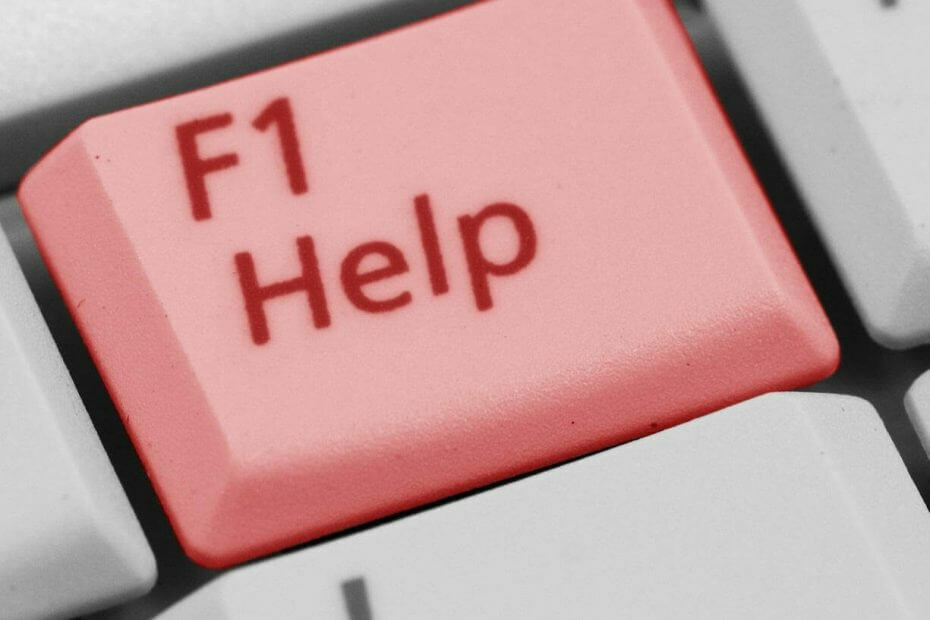

![Ce jeu n'autorise pas l'erreur de diffusion sur Xbox One [QUICK FIX]](/f/486c2c7cafac4ac83aa1a74086d13c6a.jpg?width=300&height=460)